Windows7でWindows10 無償アップデートのアイコンを非表示にする方法
いつの間にかタスクバーの画面の右下にアイコンが増えていてビックリしたのは数日前の事。
無視を決め込もうかとも思いましたが、間違ってアップデートされたらソフトが動かなくなったりなどで実は結構問題ですね。
そこで、間違ってアップデートの予約をしてしまわないように非表示にする方法を説明します。
まずはタスクトレイでこんなアイコンが増えていませんでしたか?

前触れもなく追加するのはちょっと勘弁してほしい所です。
もちろん、これを機にアップデートするためにこのまま無償アップデートを予約しても良いのですが、アップデートする方は次の項目に注意です!
・ 無償期間の1年以内にライセンス(製品)を購入しないと利用できなくなる可能性がある
・ 今まで動いていたソフトが動かなくなる可能性がある
・ 操作性が合わず、慣れるまで今までできていた操作がスムーズにできない
・ 2ヶ月ではまだ動作が安定していない事が予想される(未解決のバグが多い?)
最後のは移行時には必ず起こるのでどうしようもないですが、1つ目と2つ目はよくチェックした方が良さそうです。
ここでは無償アップデートを間違ってクリックしないように、非表示にする方法を説明していきます。
完全にこの機能を削除する場合はWindowsアップデートで追加されたパッチを削除する必要がありますので、そこまでしたい場合は「KB3035583」のアップデート分をアンインストールする必要があります。
※ 更新プログラムをアンインストールする前に、GWXのプロセスを停止しておかないといけないようなので注意!
タスクマネージャーのプロセス名は「GWX.exe」ですので、プロセスを停止してから該当する更新プログラムを削除しましょう。
アンインストールの方法はこちらから
【続】 Windows7でWindows10 無償アップデートのアイコンをアンインストール
非表示にするにはまず、タスクバーにマウスを持って行って右クリックします。
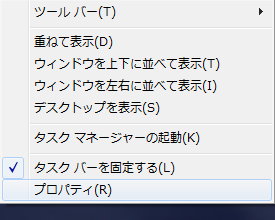
ここに「プロパティ」とあるので、これを選びましょう。
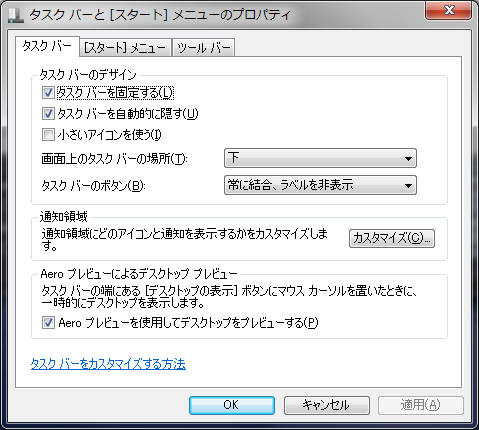
すると、上のようなタスクバーと[スタート]メニューのプロパティ画面が現れるので、 真ん中にある「通知領域」の「カスタマイズ」を選択します。
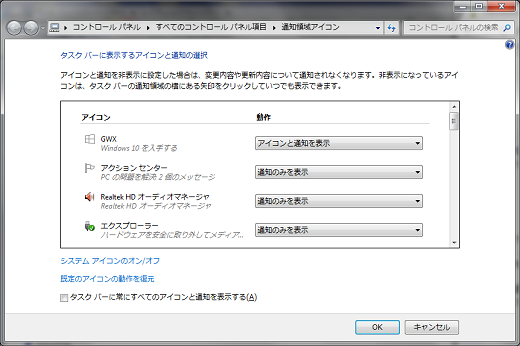
上のような画面が現れましたでしょうか?
このGWXというものが今回追加された無償アップデートアイコンの本体です。
「動作」の所のドロップダウンから、「アイコンと通知を非表示」を選択しましょう
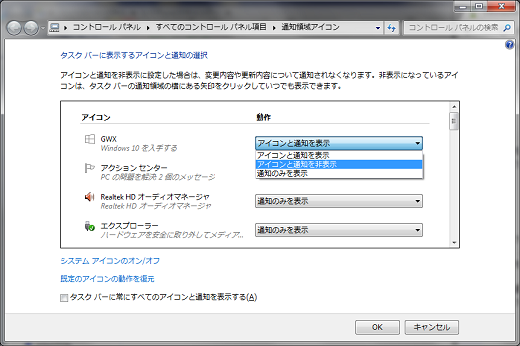
これで「OK」を押せば完了です。
「ね、簡単でしょう?」
参考までに、Windows10アップデートアイコンをクリックしたときの画面も紹介します。
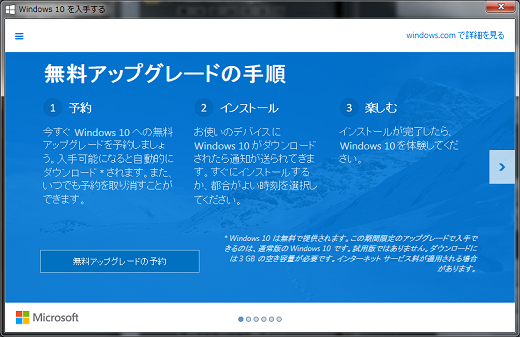
間違って「予約」してしまいそうですよね・・・
予約したらいつものWindowsアップデートのようなノリでOSまでアップデートされてしまいそうです。
ちなみに、アイコンを右クリックするとこんなメニューが・・・
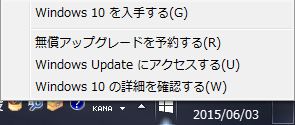
非表示やアンインストールのガイドがないのはご愛嬌ですね。
ちなみに、私の環境では音楽関係のツールと、お絵描き関連のツールでエラーが出たり問題が起きる可能性が高いのと、アップデート直後はなんだかんだで問題がありそうなため、暫く様子を見る予定です。
非表示にするだけではプロセスには常駐したまま・・・きちんとアンインストールする方法は次のページで説明してありますのでご参考にしていただければと思います。
○ 関連記事
Windows 7のWindows Updateで表示される「Windows 10 にアップグレード」を削除する方法
【続】 Windows7でWindows10 無償アップデートのアイコンをアンインストール
7/23日にMicrosoftで発表した方法
公式が発表したWindows10 無償アップグレードを抑止する方法
ついでにWindows10について知りたいという方はこちらを参考にしていただければと思います。
Windows10はパッケージ版がない可能性? Windows10について調べてみました
無視を決め込もうかとも思いましたが、間違ってアップデートされたらソフトが動かなくなったりなどで実は結構問題ですね。
そこで、間違ってアップデートの予約をしてしまわないように非表示にする方法を説明します。
まずはタスクトレイでこんなアイコンが増えていませんでしたか?

前触れもなく追加するのはちょっと勘弁してほしい所です。
もちろん、これを機にアップデートするためにこのまま無償アップデートを予約しても良いのですが、アップデートする方は次の項目に注意です!
・ 無償期間の1年以内にライセンス(製品)を購入しないと利用できなくなる可能性がある
・ 今まで動いていたソフトが動かなくなる可能性がある
・ 操作性が合わず、慣れるまで今までできていた操作がスムーズにできない
・ 2ヶ月ではまだ動作が安定していない事が予想される(未解決のバグが多い?)
最後のは移行時には必ず起こるのでどうしようもないですが、1つ目と2つ目はよくチェックした方が良さそうです。
ここでは無償アップデートを間違ってクリックしないように、非表示にする方法を説明していきます。
完全にこの機能を削除する場合はWindowsアップデートで追加されたパッチを削除する必要がありますので、そこまでしたい場合は「KB3035583」のアップデート分をアンインストールする必要があります。
※ 更新プログラムをアンインストールする前に、GWXのプロセスを停止しておかないといけないようなので注意!
タスクマネージャーのプロセス名は「GWX.exe」ですので、プロセスを停止してから該当する更新プログラムを削除しましょう。
アンインストールの方法はこちらから
【続】 Windows7でWindows10 無償アップデートのアイコンをアンインストール
非表示にするにはまず、タスクバーにマウスを持って行って右クリックします。
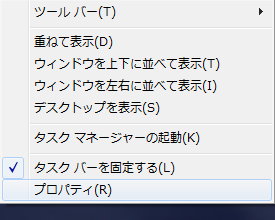
ここに「プロパティ」とあるので、これを選びましょう。
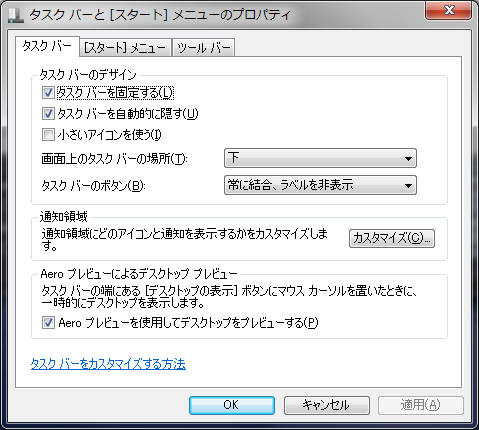
すると、上のようなタスクバーと[スタート]メニューのプロパティ画面が現れるので、 真ん中にある「通知領域」の「カスタマイズ」を選択します。
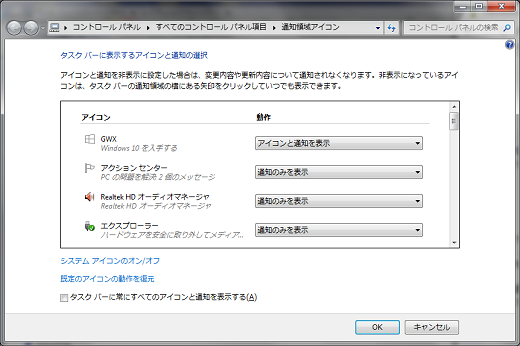
上のような画面が現れましたでしょうか?
このGWXというものが今回追加された無償アップデートアイコンの本体です。
「動作」の所のドロップダウンから、「アイコンと通知を非表示」を選択しましょう
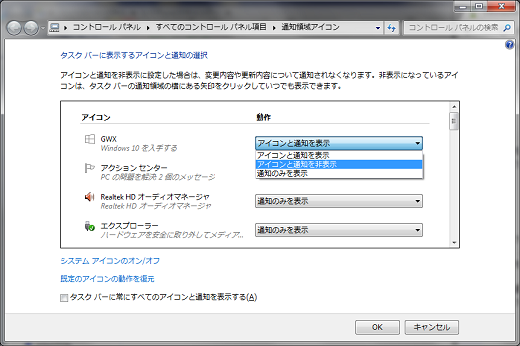
これで「OK」を押せば完了です。
「ね、簡単でしょう?」
参考までに、Windows10アップデートアイコンをクリックしたときの画面も紹介します。
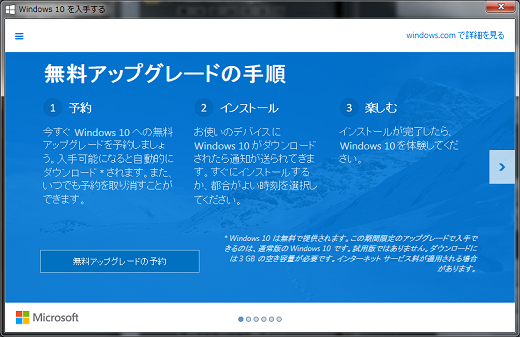
間違って「予約」してしまいそうですよね・・・
予約したらいつものWindowsアップデートのようなノリでOSまでアップデートされてしまいそうです。
ちなみに、アイコンを右クリックするとこんなメニューが・・・
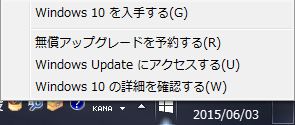
非表示やアンインストールのガイドがないのはご愛嬌ですね。
ちなみに、私の環境では音楽関係のツールと、お絵描き関連のツールでエラーが出たり問題が起きる可能性が高いのと、アップデート直後はなんだかんだで問題がありそうなため、暫く様子を見る予定です。
非表示にするだけではプロセスには常駐したまま・・・きちんとアンインストールする方法は次のページで説明してありますのでご参考にしていただければと思います。
○ 関連記事
Windows 7のWindows Updateで表示される「Windows 10 にアップグレード」を削除する方法
【続】 Windows7でWindows10 無償アップデートのアイコンをアンインストール
7/23日にMicrosoftで発表した方法
公式が発表したWindows10 無償アップグレードを抑止する方法
ついでにWindows10について知りたいという方はこちらを参考にしていただければと思います。
Windows10はパッケージ版がない可能性? Windows10について調べてみました
- 2015.06.03
コメント